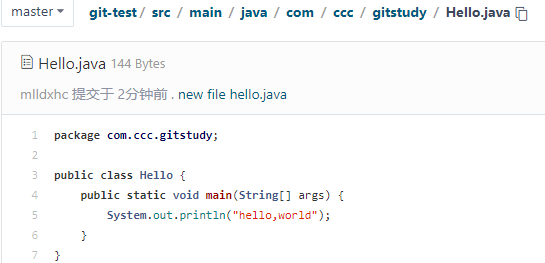Git 官网?Git
淘宝镜像?git-for-windows Mirror
?目录???????
启动:
3.1?Working Directory -->Stage(Index)
3.2?Stage(Index) -->Repository
简介:
Git是分布式版本控制系统,没有中央服务器,每个人的电脑就是一个完整的版本库,工作的时候不需要联网了,因为版本都在自己电脑上。协同的方法是这样的∶比如说自己在电脑上改了文件A,其他人也在电脑上改了文件A,这时,你们两之间只需把各自的修改推送给对方,就可以互相看到对方的修改了。
?
安装:
? ? ? ? 直接下一步即可
安装完后会出现三个程序

Git Bash : Unix与Lnux风格的命令行,使用最多,推荐最多?
Git CMD : Windows风格的命令行
Git GUI? ?: 图形界面的Git,不建议初学者使用,尽量先熟悉常用命令
启动:
点击GitBash
?
?Linux命令
- cd????????改变目录,假设当前目录为/d/a? ?cd src(src为目录a下的文件夹)则当前目录/d/a/src
- cd ..? ? ?回退到上一个目录,直接cd进入默认目录
- ?pwd? ? 显示当前所在的目录路径
- Is(Il)? ? ?都是列出当前目录中的所有文件,只不过I(两个II)列出的内容更为详细
- touch? ?新建一个文件如touch 123.txt?就会在当前目录下新建一个123.txt文件
- rm? ? ? ? 删除一个文件, rm 123.txt就会把123.txt文件删除
- mkdir? ?新建一个目录,就是新建一个文件夹。
- rm -r? ?删除一个文件夹, rm -r src删除src目录
- mv? ? ? 移动文件, mv index.html src? ? ? ? ? ? ? ? ? ? ? ? ? ? ? ? ? ? ? ? ? ? ? ? ? ? ? ? ? ? ? ? ? ? ? ? ? ? ? ? ? ? ? ? ? ? ? ? ? ? ? ?index.html是我们要移动的文件, src是目标文件夹
- reset? ?重新初始化终端/清屏
- clear? ?清屏
- history?查看命令历史
- help? ? ?帮助提示
- exit? ? ? 退出
- #? ? ? ? ? 表示注释
Git配置
所有配置文件均保存在本地? C:\Users\用户名\.gitconfig

设置账户

查看
?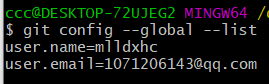
Git 理论

- Workspace :工作区,就是你平时存放项目代码的地方
- Index / Stage:暂存区,用于临时存放你的改动,事实上它只是一个文件,保存即将提交到文件列表信息
- Repository:仓库区(或本地仓库),就是安全存放数据的位置,这里面有你提交到所有版本的数据。其中HEAD指向最新放入仓库的版本
- Remote :远程仓库,托管代码的服务器,可以简单的认为是你项目组中的一台电脑用于远程数据交换本地的三个区域确切的说应该是git仓库中HEAD指向的版本
实践测试
创建一个空文件夹

?在此目录下右键 git Bash Here
1.输入命令 git init 进行初始化

?此时目录下出现git文件

?2.去远程仓库下载
?git clone [url]
?
3.测试保存到本地仓库
3.1?Working Directory -->Stage(Index)
创建一个文件如 hello.txt? ?
git add .? ? ? ?添加所有的文件到暂存区
git status [filename]? ? ? 查看文件状态
? 可以看到hello文件处于待上传状态(处于暂存区)
可以看到hello文件处于待上传状态(处于暂存区)
3.2?Stage(Index) -->Repository
?git commit -m? ?提交暂存区内容到本地仓库 -m提交内容 :git commit -m "new file hello.txt"

此时再看文件状态,没有文件需要提交,已清空
?
4.一些基础配置
4.1忽略文件
有些时候我们不想把某些文件纳入版本控制中,比如数据库文件,临时文件,设计文件等
在主目录下建立".gitignore"文件,此文件有如下规则:
- *.txt ????????????????#忽略所有.txt结尾的文件
- ! lib.txt????????????#但lib.txt除外
- /temp? ? ? ? ? ? ? #仅忽略项目根目录下的TODO文件,不包括其它目录temp
- build/? ? ? ? ? ? ? #忽略bui7d/目录下的所有文件
- doc/* .txt? ? ? ? #会忽略 doc/notes.txt但不包括doc / server/arch.txt
4.2 绑定本机SSH公钥,实现免密登录
ssh-keygen -t rsa? ? ? 生成密钥 一路回车(也可以输入自己的信息,如果没输入则为默认),成功后在此文件夹下生成俩个文件
?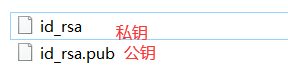
4.3 复制公钥
以文本打开id_rsa.pub 复制全部内容,粘贴到下面,标题会自动生成,点提交输入账户密码即可
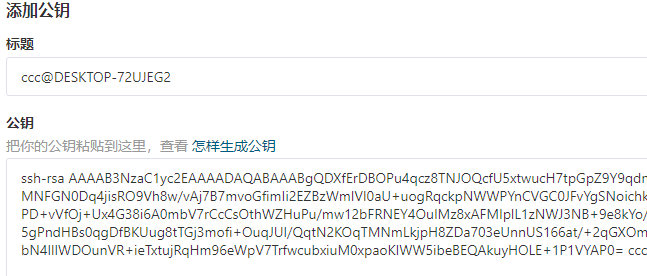

4.4创建仓库并克隆
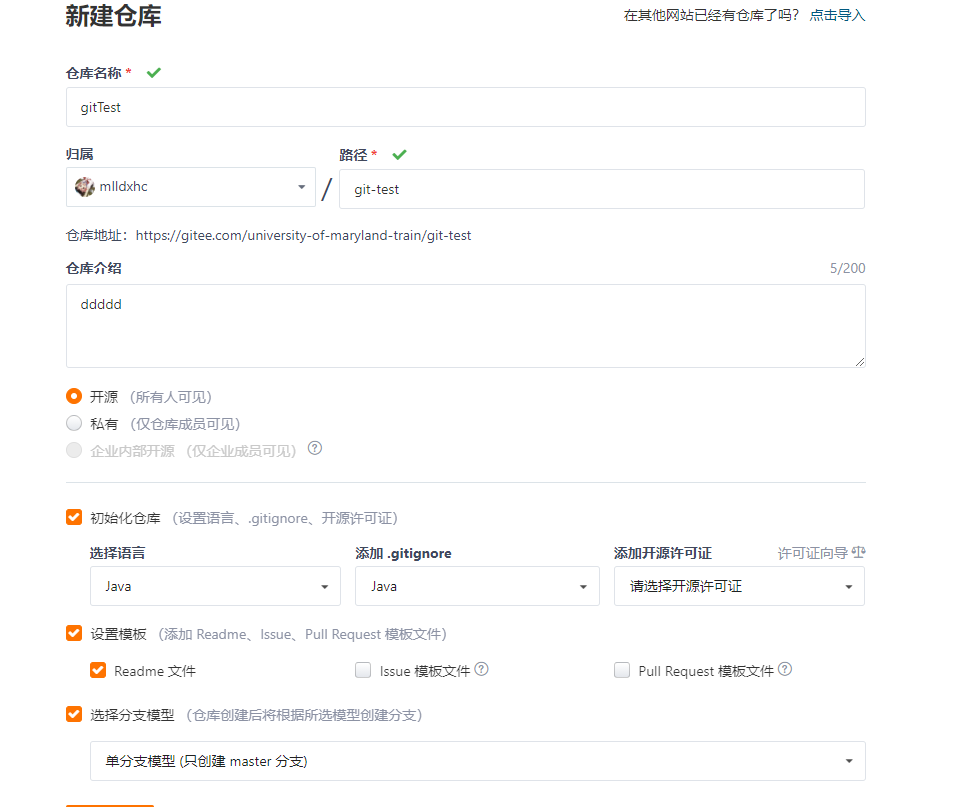
?选择ssh克隆到本地
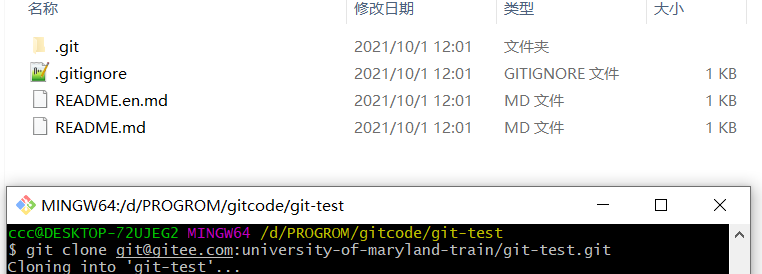
?Idea集成git
1.新建项目,绑定git
随便创建一个项目(gitstudy)
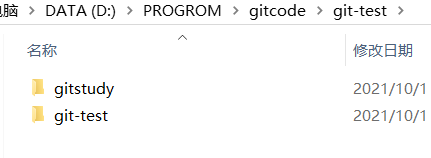
将远程仓库中的文件拷贝到idea创建的项目中?(绑定git)
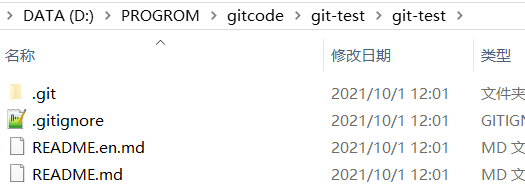
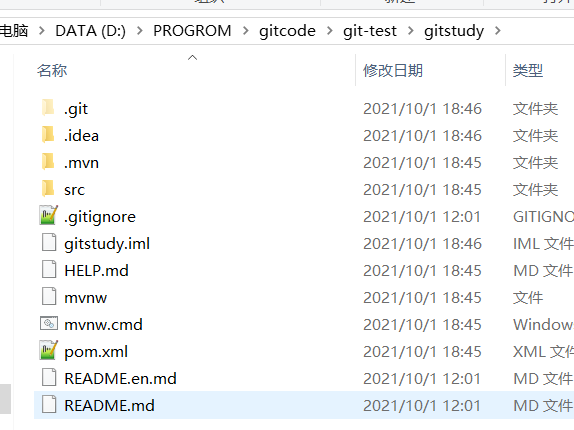

2. 修改文件,idea操作git
- ? ? ? ? 添加到暂存区
- ? ? ? ? commit提交
- ????????push到远程仓库
?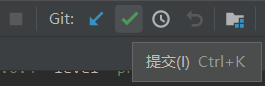

?出现信息

进入Terminal 进行push命令
?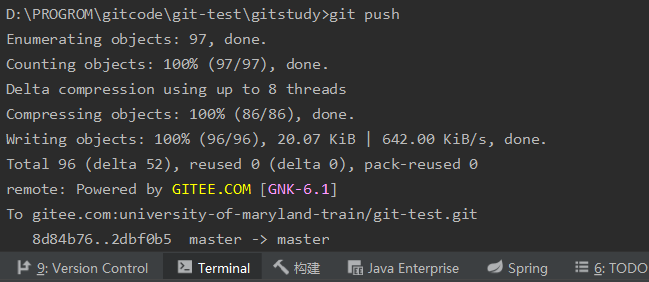
???刷新gitee?
3.提交测试
随便创建一个文件,系统询问是否添加到git(缓冲区)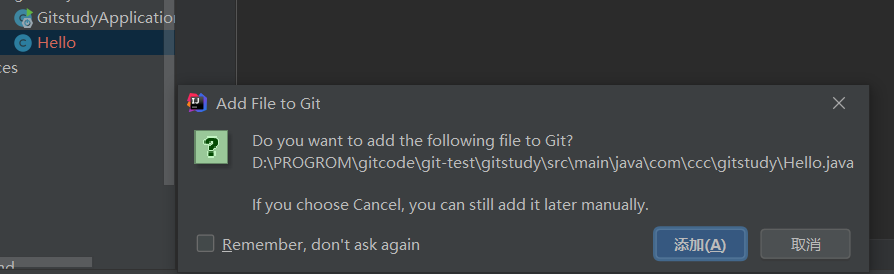
?在terminal?
- git commit -m "new file Hello.java"
- git push